Rumah >Tutorial sistem >MAC >Cara menukar kertas dinding desktop pada sistem Mac-Cara menukar kertas dinding desktop pada sistem Mac
Cara menukar kertas dinding desktop pada sistem Mac-Cara menukar kertas dinding desktop pada sistem Mac
- WBOYWBOYWBOYWBOYWBOYWBOYWBOYWBOYWBOYWBOYWBOYWBOYWBke hadapan
- 2024-03-18 16:49:311118semak imbas
Editor PHP Xinyi akan memperkenalkan kepada anda cara menukar kertas dinding desktop pada sistem Mac. Sistem Mac menyediakan langkah operasi yang ringkas dan mudah, membolehkan pengguna memperibadikan gaya desktop mereka dengan mudah. Melalui tutorial berikut, anda boleh belajar dengan cepat cara menukar kertas dinding desktop Mac untuk memberikan komputer anda rupa baharu.
Langkah 1: Pertama, klik pada ikon Apple di sudut kiri atas.
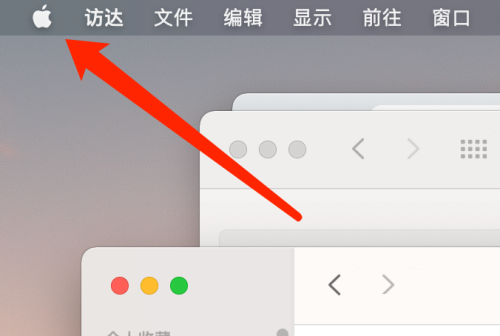
Langkah 2: Kemudian, klik Keutamaan Sistem.
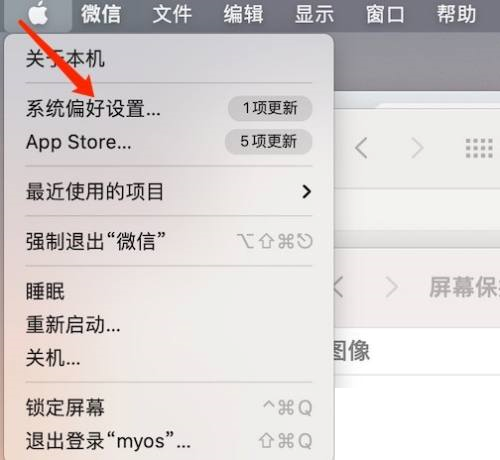
Langkah 3: Seterusnya, klik pada Desktop dan Screen Saver.
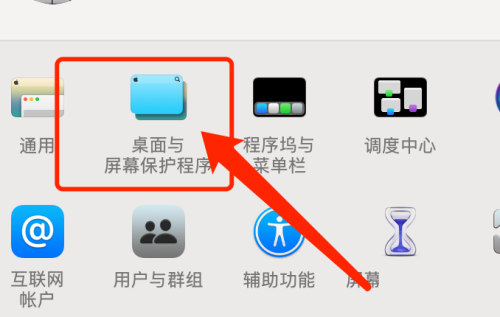
Langkah 4: Klik pada desktop sekali lagi.
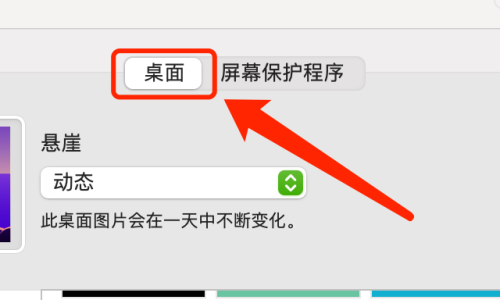
Langkah 5: Klik pada gambar desktop di sebelah kiri.
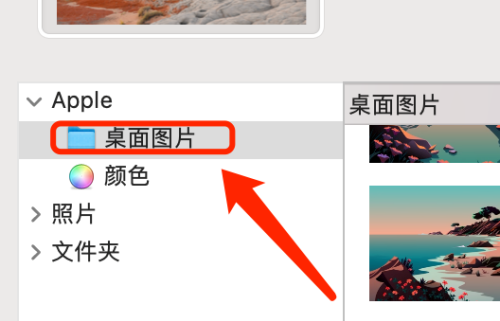
Langkah 6: Akhir sekali, pilih kertas dinding yang ingin anda ubah.
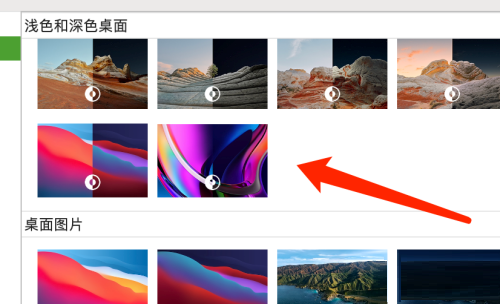
-
Atas ialah kandungan terperinci Cara menukar kertas dinding desktop pada sistem Mac-Cara menukar kertas dinding desktop pada sistem Mac. Untuk maklumat lanjut, sila ikut artikel berkaitan lain di laman web China PHP!

